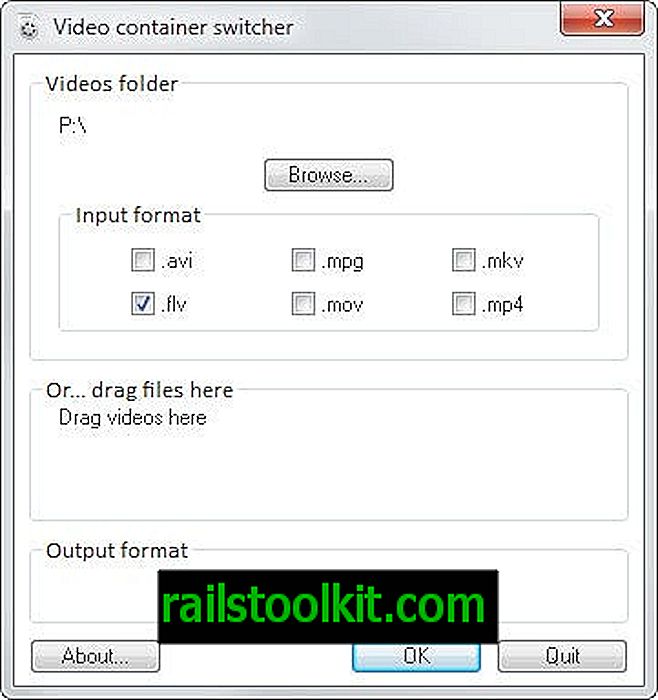Ülitäpne sündmuste taimer (HPET) on riistvara taimer, mille on välja töötanud Intel ja Microsoft. HPET-d on selle kirjutamise ajal PC-kiibistikes kasutatud juba kümmekond aastat.
Sõltuvalt sellest, millise opsüsteemi olete oma arvutisse installinud, võib kasutada erinevaid taimerit. Taimerite kohandamine võib selle tulemusel parandada arvuti üldist jõudlust. See on enamasti kasulik mängudega seotud tegevuste ja muude reaalajas toimingute jaoks, mille jaoks on vaja lisaressursse.
Esimene asi, mida peate välja selgitama, on see, kas arvutisüsteem toetab HPET-i. Selle väljaselgitamiseks peate alglaadimise ajal minema BIOS-i või UEFI-i seadistusse.
Kuna seal on palju erinevaid versioone, on raske öelda, kust leiate oma süsteemis vastava sätte. Leidsin selle sätte jaotises Advanced Mode> Advanced> PCH Configuration> High Precision Timer, kuid võite leida selle teisest asukohast. PC peaks kuvama teavet selle kohta, kuidas sisestada BIOS-i käivitamisel; tavalised klahvid, mida BIOS-i sisenemiseks vajutada, hõlmavad ESC, F1 või DEL.
Taimeri lubamine või keelamine BIOS-is on vaid üks osa muudatustest, mida peate siiski tegema. Windows võib kasutada erinevaid taimerid, nagu varem öeldud, isegi kui HPET-taimer on BIOS-is lubatud.
HPET-taimeri ainuõiguse kasutamise lubamiseks või keelamiseks peate Windowsi käsureal käivitama järgmised käsud.
Märkus . Enne nende muudatuste tegemist soovitame teil luua opsüsteemi varukoopia.
- Puudutage Windowsi võtit, sisestage cmd, paremklõpsake tulemuste loendis cmd.exe ja valige käsuviiba käivitamiseks administraatoriõigustega.
- HPET kui ainsa taimeri lubamiseks käivitage käsk bcdedit / set useplatformclock true
- HPETi keelamiseks Windowsis käivitage käsk bcdedit / deletevalue useplatformclock
On paar testi, mille abil saate kontrollida, kas toimivus on parem, kui taimer on teie süsteemis lubatud või keelatud. Kuigi saate kontrollida, kas ka mänge või muid rakendusi mängides, on tavaliselt hea mõte käivitada järgmised kaks programmi, kuna need pakuvad kõva andmeid.

WinTimerTest on kerge kaasaskantav programm, mis kuvab teile taimeriga seotud teavet. Kui HPET on lubatud, peaksite saama väärtuse umbes 14, 3 MHz ja sellest väiksema, tavaliselt 3, 9 MHz, kui see on keelatud. Selle saate alla laadida, klõpsates järgmist linki: Windows Timer Tester
DPC latency Checker on teine programm, mis testib, kuidas arvuti reaalajas andmevooge käitleb.
Soovitan teil enne süsteemis muudatuste tegemist käivitada mõlemad programmid ja pärast muudatuste tegemist uuesti. Pärast HPET-i lubamist nii BIOS / UEFI kui ka Windowsi opsüsteemis ei märka kõik parandusi. Mõned märkavad aeglustumist ja teised, et mikrorästad kaovad pärast oma süsteemi taimeri keelamist. Niisiis, kindlasti on hea mõte katsetada kõiki võimalikke sätteid, et näha, kas see muudab midagi teie jaoks oluliseks, kui märkasite esmajärjekorras probleeme või parandaksite süsteemi jõudlust.
Pidage meeles, et draiverite ja Windowsi enda värskendamine võib parandada ka taimerite kasutamist.